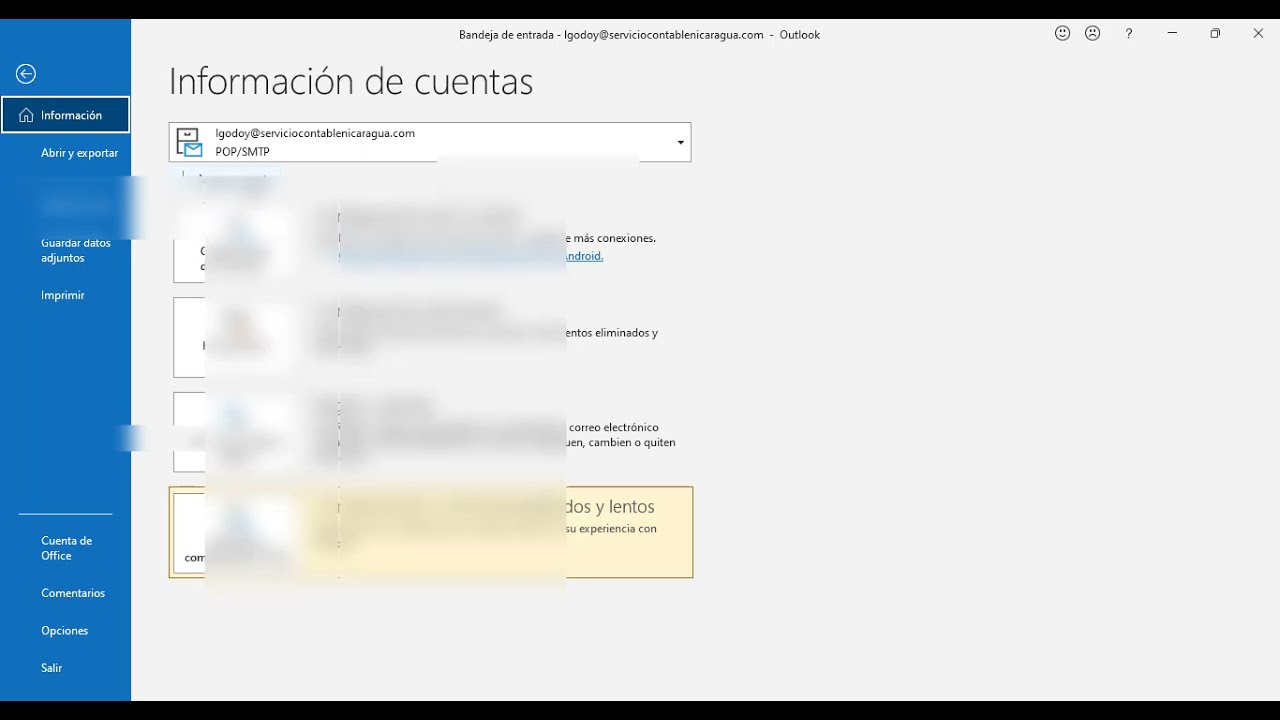
Si eres usuario de Yahoo y utilizas el servicio de correo electrónico de este proveedor, es posible que quieras configurar tu cuenta de Yahoo.es en Outlook. Esto te permitirá acceder a tus correos electrónicos desde el programa de correo electrónico de Microsoft sin tener que iniciar sesión en la web de Yahoo. En este tutorial te mostraremos cómo configurar tu cuenta de Yahoo.es en Outlook de forma sencilla y rápida. Sigue los pasos que te indicaremos a continuación y disfruta de la comodidad de tener todos tus correos electrónicos en un solo lugar.
Comparando las características de las cuentas de correo Yahoo: POP3 vs IMAP.
Si eres usuario de correo electrónico de Yahoo y quieres configurar tu cuenta en Outlook, es importante que sepas las diferencias entre los protocolos POP3 e IMAP. Ambos protocolos son utilizados para recibir correo electrónico en tu dispositivo, sin embargo, existen algunas diferencias clave que es importante tener en cuenta.
POP3
POP3 significa Protocolo de Oficina de Correos versión 3 y es una forma de recibir correo electrónico en tu dispositivo. Cuando configuras una cuenta de correo electrónico de Yahoo en Outlook utilizando POP3, se descarga una copia de tus correos electrónicos desde el servidor de Yahoo en tu dispositivo. Esto significa que una vez que tus correos electrónicos se descargan en tu dispositivo, ya no están disponibles en el servidor de Yahoo y solo puedes acceder a ellos desde el dispositivo en el que los descargaste.
Una de las ventajas de POP3 es que puedes acceder a tus correos electrónicos sin conexión a Internet. También puedes almacenar tus correos electrónicos en tu dispositivo de forma permanente.
IMAP
IMAP significa Protocolo de Acceso a Mensajes de Internet y es otro protocolo utilizado para recibir correo electrónico en tu dispositivo. Cuando configuras una cuenta de correo electrónico de Yahoo en Outlook utilizando IMAP, se sincroniza tu dispositivo con el servidor de Yahoo. Esto significa que cualquier cambio que hagas en tu dispositivo se reflejará en el servidor de Yahoo y viceversa.
Una de las ventajas de IMAP es que puedes acceder a tus correos electrónicos desde cualquier dispositivo conectado a Internet. También puedes acceder a la misma bandeja de entrada y correos electrónicos desde múltiples dispositivos.
Conclusión
Ya sea que elijas POP3 o IMAP para configurar tu cuenta de correo electrónico de Yahoo en Outlook, ambas opciones tienen sus ventajas y desventajas. Si prefieres acceder a tus correos electrónicos sin conexión a Internet, entonces POP3 es la mejor opción para ti. Sin embargo, si necesitas acceder a tus correos electrónicos desde múltiples dispositivos, entonces IMAP es la mejor opción para ti.
Esperamos que esta comparación te haya ayudado a decidir qué protocolo de correo electrónico utilizar al configurar tu cuenta de Yahoo en Outlook. ¡Buena suerte!
Integrando Yahoo en tu plataforma de correo electrónico: Una guía paso a paso
Si eres usuario de Yahoo y quieres integrar tu cuenta con Outlook, es importante seguir una serie de pasos para que la configuración sea correcta. En este artículo, te mostramos cómo configurar tu cuenta de yahoo.es en Outlook de manera sencilla y rápida.
Paso 1: Abre tu cuenta de Outlook
Para poder integrar tu cuenta de Yahoo en Outlook, lo primero que debes hacer es abrir tu cuenta de Outlook. Para ello, debes ingresar en la página web de Outlook e iniciar sesión con tus datos personales.
Paso 2: Selecciona la opción «Agregar cuenta»
Una vez que te encuentras dentro de tu cuenta, debes seleccionar la opción «Agregar cuenta» que se encuentra en la esquina superior derecha de la pantalla. Al hacer clic en esta opción, se abrirá una ventana en la que podrás agregar tu cuenta de Yahoo.
Paso 3: Agrega tu cuenta de Yahoo
En la ventana de «Agregar cuenta», debes seleccionar la opción «Yahoo» e ingresar tu dirección de correo electrónico y tu contraseña de Yahoo. Luego, haz clic en el botón «Conectar» y espera unos segundos mientras se configura tu cuenta.
Paso 4: Configura la cuenta de Yahoo en Outlook
Una vez que se ha agregado la cuenta de Yahoo, debes configurarla para que puedas recibir y enviar correos desde Outlook. Para ello, debes seleccionar la opción «Configurar correo electrónico» y seguir las instrucciones que aparecen en pantalla.
Paso 5: Comprueba que la cuenta está correctamente configurada
Por último, debes comprobar que la cuenta de Yahoo está correctamente configurada en Outlook. Para ello, envía un correo electrónico de prueba a otra cuenta de correo electrónico y comprueba que lo recibes correctamente en tu bandeja de entrada de Outlook.
Recuerda que es importante configurar correctamente la cuenta para que puedas recibir y enviar correos electrónicos sin problemas. ¡Anímate a probarlo!
Optimiza la seguridad de tu correo Yahoo: Cambia tu correo alternativo en unos simples pasos
Si eres usuario de Yahoo, es importante que sepas cómo optimizar la seguridad de tu correo electrónico. Una de las formas más eficaces de hacerlo es cambiando el correo alternativo asociado a tu cuenta. Esto permitirá que, en caso de que alguien intente acceder a tu cuenta, Yahoo pueda enviarte una alerta de seguridad a tu correo alternativo para que tomes medidas inmediatas. A continuación, te explicamos cómo cambiar tu correo alternativo en unos simples pasos.
Lo primero que debes hacer es iniciar sesión en tu cuenta de Yahoo. Una vez dentro, haz clic en el icono de engranaje en la esquina superior derecha de la pantalla y selecciona «Configuración de la cuenta». Luego, haz clic en «Cuentas vinculadas» en la barra lateral izquierda.
En la sección «Cuentas vinculadas», podrás ver el correo electrónico que tienes asociado como correo alternativo. Para cambiarlo, haz clic en «Editar» junto a la dirección de correo electrónico actual.
A continuación, ingresa la nueva dirección de correo electrónico que deseas asociar como correo alternativo y haz clic en «Guardar». Yahoo te enviará un mensaje de confirmación a la nueva dirección de correo electrónico para verificar que eres el propietario de la cuenta.
Una vez que hayas recibido el mensaje de confirmación, haz clic en el enlace que aparece en el correo electrónico y sigue las instrucciones para completar la verificación. Una vez que hayas verificado la nueva dirección de correo electrónico, Yahoo la asociará como tu correo alternativo y podrás recibir alertas de seguridad en caso de que alguien intente acceder a tu cuenta.
Sigue los simples pasos que te hemos indicado y tendrás la tranquilidad de saber que Yahoo te mantendrá informado en caso de que haya algún intento de acceso no autorizado a tu cuenta.
Desbloqueando el acceso a tu correo de Yahoo: Guía para activar POP
Si estás intentando configurar tu cuenta de correo Yahoo.es en Outlook y no estás teniendo éxito, es posible que tengas que activar el protocolo POP en tu cuenta de Yahoo. El protocolo POP te permite descargar tus correos electrónicos de Yahoo a tu ordenador y verlos en tu cliente de correo electrónico, como Outlook.
Para activar POP en tu cuenta de Yahoo sigue los siguientes pasos:
1. Accede a tu cuenta de Yahoo.
Ingresa a tu cuenta de Yahoo a través de la página oficial de Yahoo.es e inicia sesión con tu dirección de correo electrónico y contraseña.
2. Accede a la página de configuración de la cuenta.
Una vez dentro de tu cuenta de Yahoo, haz clic en el icono de engranaje que aparece en la esquina superior derecha y selecciona «Configuración de la cuenta».
3. Selecciona la opción «Cuentas de correo electrónico».
En la página de configuración de la cuenta, haz clic en la opción «Cuentas de correo electrónico» que aparece en el menú del lado izquierdo.
4. Selecciona la cuenta que quieres configurar.
Si tienes varias cuentas de correo electrónico asociadas a tu cuenta de Yahoo, selecciona la cuenta que quieres configurar en Outlook.
5. Activa POP.
Desplázate hacia abajo hasta encontrar la sección «Acceso POP y reenvío» y selecciona la opción «Activar el acceso POP para todos los correos electrónicos».
6. Guarda los cambios.
Para finalizar, haz clic en el botón «Guardar» que aparece en la parte inferior de la página para guardar los cambios realizados en la configuración de tu cuenta.
Una vez que hayas activado POP en tu cuenta de Yahoo, podrás configurar tu cuenta de correo electrónico en Outlook siguiendo las instrucciones habituales. Recuerda que es importante elegir la opción «POP» en el tipo de cuenta cuando estés configurando tu cuenta de Yahoo en Outlook.
Con estos simples pasos podrás desbloquear el acceso a tu correo de Yahoo y tener la posibilidad de leer y responder tus correos desde tu cliente de correo electrónico favorito.
